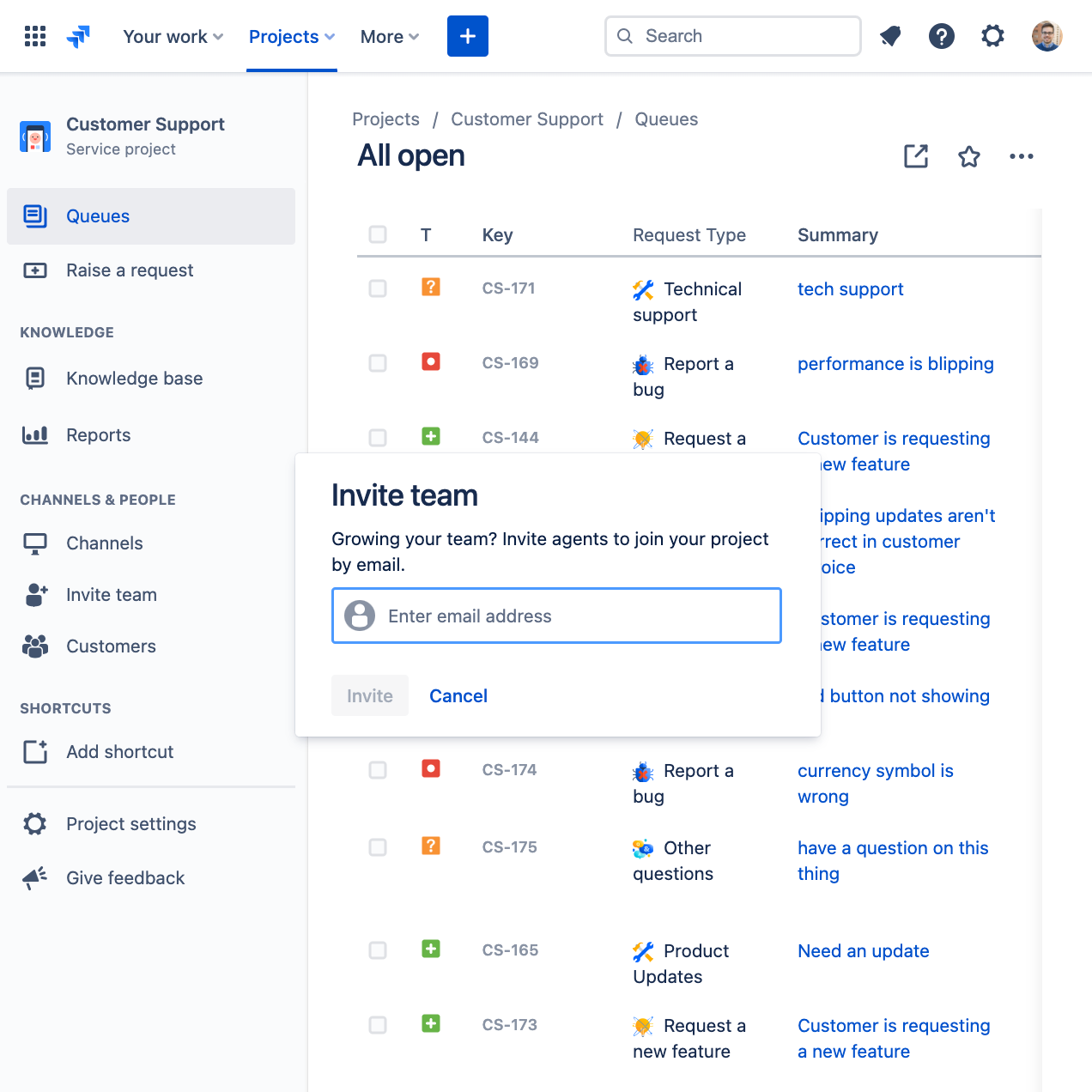고객 지원 팀을 위한 서비스 관리

개요
Jira Service Management는 내부 팀만을 위한 것이 아니라 외부 고객에게 탁월한 서비스 경험을 제공하는 데에도 사용할 수 있습니다. 고객 서비스 관리 템플릿과 외부 지원을 위해 특별히 설계된 강력한 기능을 갖추고 있으므로 고객 서비스 팀은 SLA를 설정하고 고객 질문에 답하고 요청의 우선 순위를 지정하고 피드백을 수집하여 고객과 비즈니스 파트너가 필요한 도움을 신속하게 받도록 할 수 있습니다.
이 가이드는 외부 고객을 상대하는 서비스 팀이 Jira Service Management를 시작하고 팀의 고유한 요구 사항을 충족할 수 있도록 만들어졌습니다.
디지털 우선 조직을 위한 고객 서비스
오늘날의 디지털 혁신 세계에서 기업의 기술은 종종 그 가치와 동일한 의미로 사용되어 고객 지원 팀과 디지털 제품을 만들고 유지하는 팀 사이의 경계가 모호해집니다. 기술적인 문제의 근본 원인에 대한 가시성이 거의 또는 전혀 없음에도 불구하고 고객 지원 에이전트는 신속하게 대응하고 요청을 효율적으로 해결해야 한다는 압박을 점점 더 많이 받고 있습니다. 개발 팀, 운영 팀, 지원 팀이 서로 다른 시스템에서 일하는 일반적인 모델로는 더 이상 충분하지 않습니다.
Jira Service Management는 같은 플랫폼에 있는 팀을 하나로 통합하여 고객 여정 전반에 걸쳐 일관성을 유지하면서 팀이 원하는 방식으로 작업할 수 있도록 하여 격차를 해소합니다.
- 개발자는 고객의 요구와 어려움을 더 효과적으로 이해해야 합니다.
- 운영 팀은 중단이 고객에게 미치는 영향을 빠르게 평가할 수 있어야 합니다.
- 고객 서비스 팀은 모든 고객의 요청을 처리할 수 있도록 일어나고 있는 일에 대해 투명성을 갖춰야 합니다.
아래에서는 고객 서비스를 위한 Jira Service Management 템플릿을 시작하는 방법 및 팀 전반에서 가시성을 높여 하나의 통합 플랫폼에서 제품을 구축, 제공, 지원하는 방법을 안내합니다.
고객 지원 팀이 Jira Service Management를 시작하는 방법
고객 서비스 관리 템플릿을 통해 빠르게 시작
시작하려면 첫 번째 고객 서비스 프로젝트를 만들어야 합니다. 사용자 지정 프로젝트를 사용해도 괜찮지만 버그 보고서 및 기능 요청과 같은 일반적인 외부 고객 지원 프로세스를 위한 기본 요청 유형 및 워크플로가 포함된 고객 서비스 관리 템플릿을 사용하는 것이 좋습니다.
고객 서비스 관리 템플릿으로 프로젝트를 만들려면 다음을 수행하세요.
- 상단 메뉴 표시줄 > 프로젝트 만들기에서 프로젝트를 선택합니다.
- 고객 서비스 관리 프로젝트 템플릿 > 템플릿 사용을 선택합니다.
- 프로젝트 이름을 지정하세요. 프로젝트 이름을 기반으로 프로젝트 키가 자동으로 생성되며 원하는 경우 자체 프로젝트 키를 만들 수 있습니다. 이 프로젝트의 작업을 식별할 수 있도록 프로젝트의 이슈 키를 나타내는 접두사를 선택하는 것이 좋습니다(예: "CS").
- 설정을 기존 서비스 프로젝트와 공유하고 싶은지 여부를 선택합니다. 공유하는 경우 상자를 클릭하고 드롭다운에서 기존 프로젝트의 이름을 선택합니다.
- 프로젝트 만들기를 선택합니다.
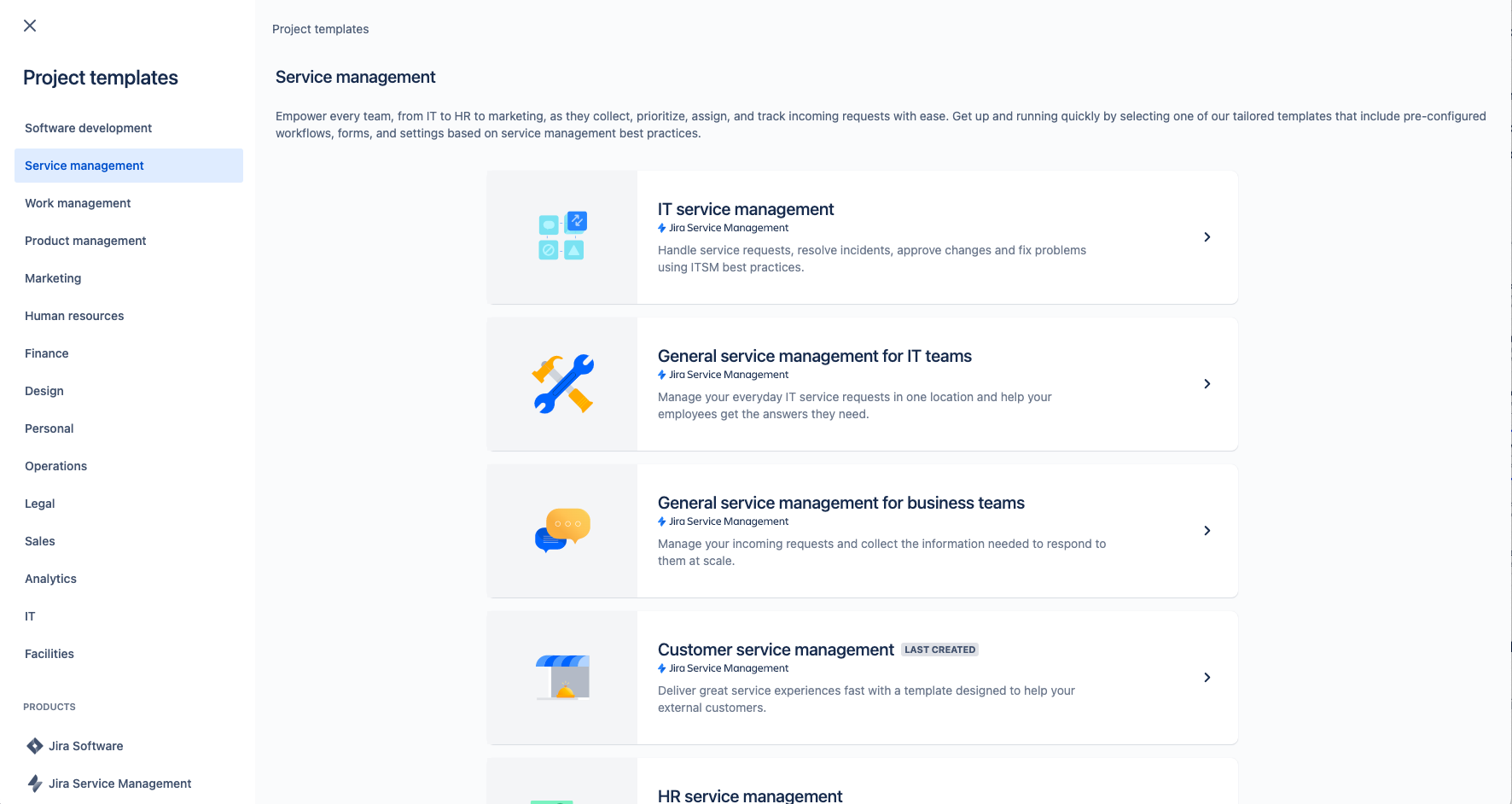
고객 서비스 요청 유형 및 필드 설정
요청 유형으로 팀이 관련 정보를 캡처하고 직원을 더 효율적으로 지원할 수 있도록 들어오는 요청을 정의하고 체계화할 수 있습니다.
고객 서비스 템플릿에는 일반적인 외부 지원 문제에 대한 즉시 편집 가능한 요청 유형이 포함되어 있으며 다음과 같습니다.
- 라이선싱 및 청구 질문
- 제품 평가판 질문
- 버그 보고
- 새로운 기능 제안
- 개선 사항 제안
- 기술 지원
- 기타 질문
- 개발자 에스컬레이션(포털에서 숨김)
- 이메일로 보낸 요청(포털에서 숨김)
이 기본 요청 유형 외에도 데이터 개인 정보 보호 검토, 라이선스 업데이트, 주문 상태 등과 같이 팀의 외부 지원 서비스에 맞는 요청 유형을 직접 만들 수 있습니다.
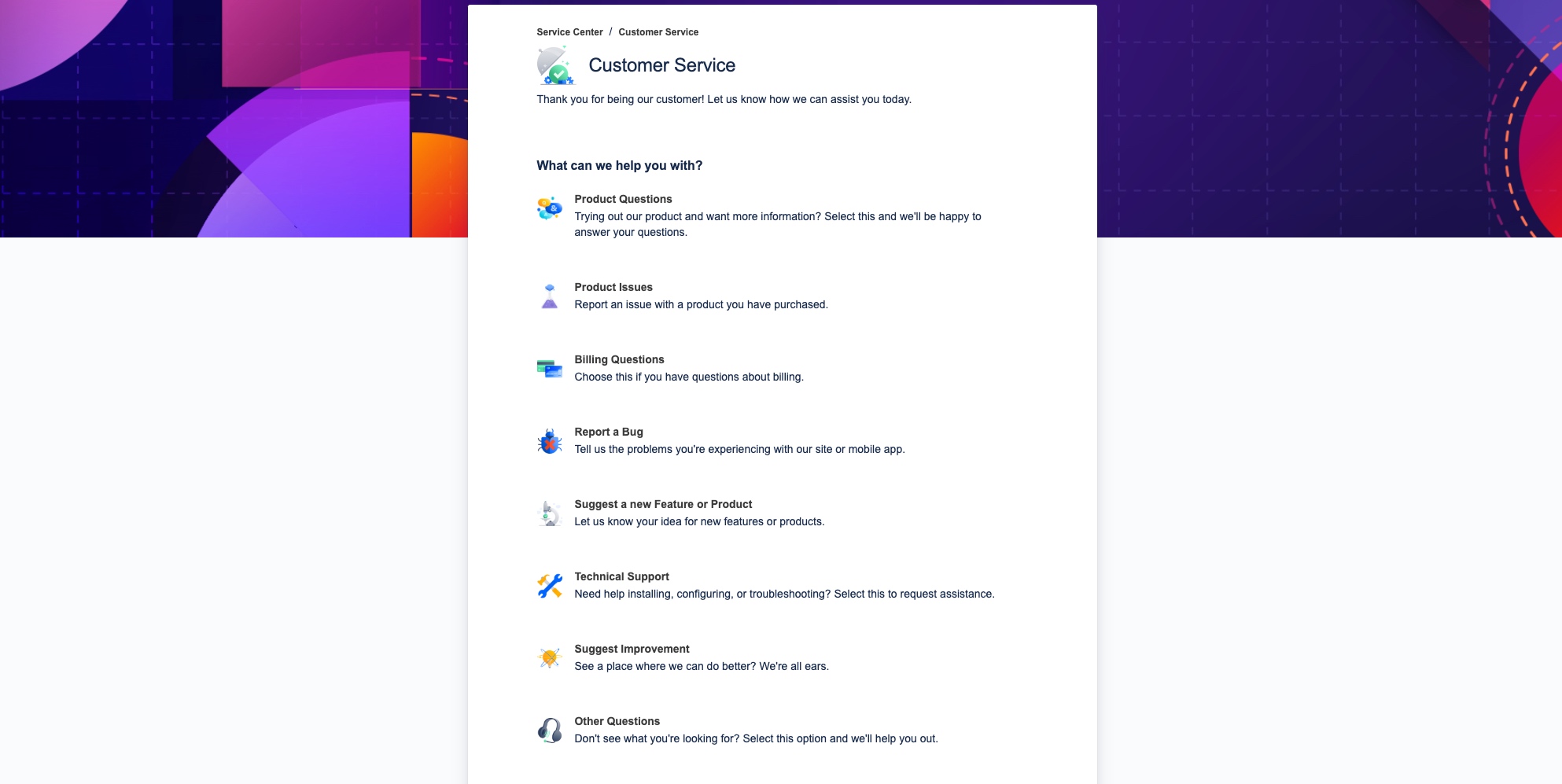
기본 요청 유형에 액세스하거나 직접 만들려면 다음을 수행합니다.
- 고객 서비스 관리 프로젝트에서 왼쪽 메뉴의 프로젝트 설정을 선택합니다.
- 요청 유형을 선택합니다.
- 편집할 기존 요청 유형을 선택하거나 요청 유형 만들기를 선택하여 새로 만듭니다.
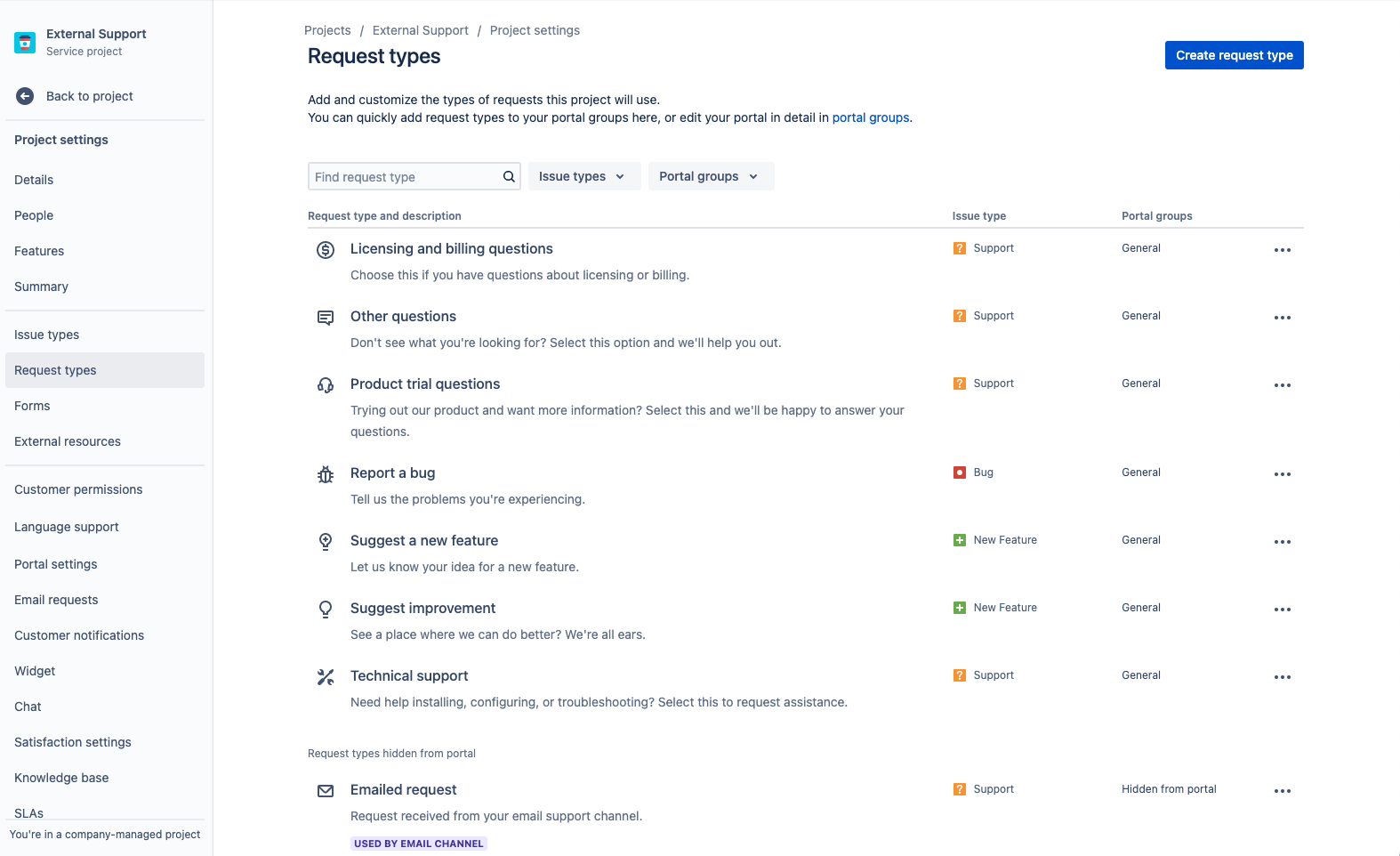
요청 유형에 필드를 추가하세요
요청 유형은 여러 필드(예: 담당자, 보고자, 요청 유형, 설명 등)를 사용하여 자동으로 구성됩니다. 필드를 사용하면 에이전트로부터 얻은 정보 및 에이전트가 사용하는 정보를 사용자 지정할 수 있습니다. 팀에 유용한 추가 정보를 제공하는 사용자 지정 필드를 추가할 수도 있습니다.
원하는 고객 서비스 요청 유형을 만든 후에는 오른쪽 열에서 필요에 따라 필드를 검색하여 끌어다 놓기만 하면 필요한 모든 정보를 캡처할 수 있습니다. 필드를 선택하여 필드 값을 편집할 수도 있습니다.
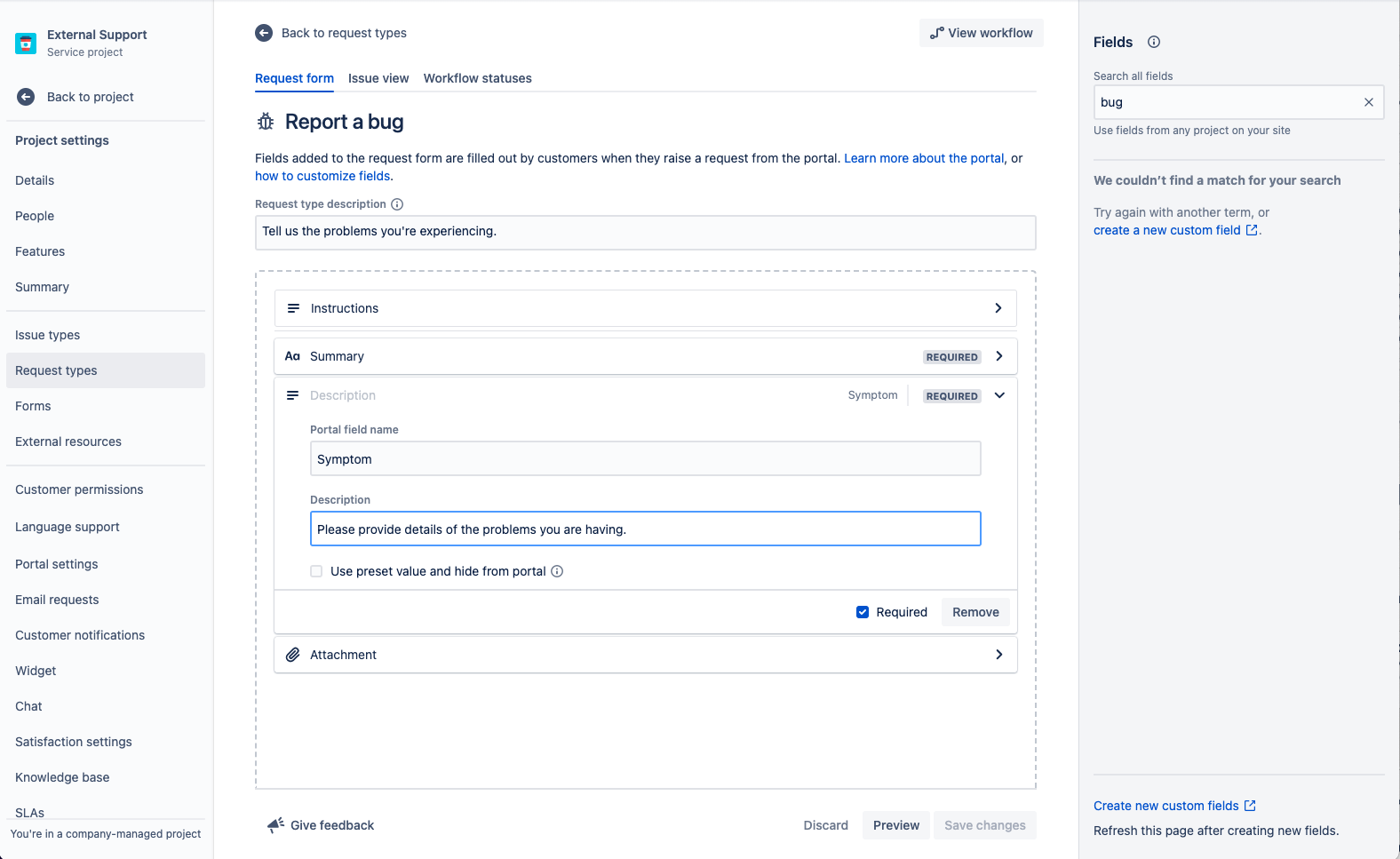
요청 유형에 필드를 추가하면 포털 요청 양식에 필드가 나타납니다. 필드는 고객에 대해 필수 또는 선택 사항으로 구성할 수 있습니다. 에이전트만 볼 수 있는 이슈 보기 필드도 추가할 수 있습니다.
추가하려는 필드를 사용할 수 없는 경우 먼저 필드를 만들어야 합니다. 확인란, 레이블, 라디오 버튼 등과 같은 다양한 옵션 중에서 선택하세요.
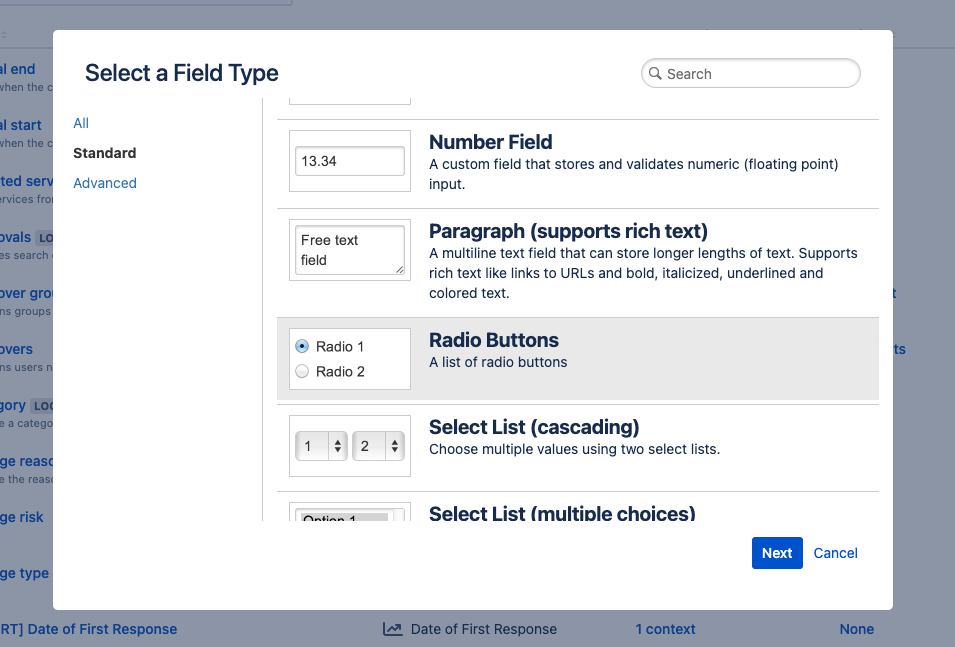
고객 서비스 팀을 위해 만든 양식을 통해 관련성이 높은 정보를 더 빠르게 캡처
양식은 조건 논리를 사용하여 필드를 동적으로 표시하거나 숨기고 제목, 필드 유효성 검사, 표 및 다양한 서식을 포함할 수 있습니다. 직원이 정확히 어떤 정보를 제공해야 하는지 알 수 있도록 필요한 모든 필드가 하나의 양식에 포함되어 있습니다.
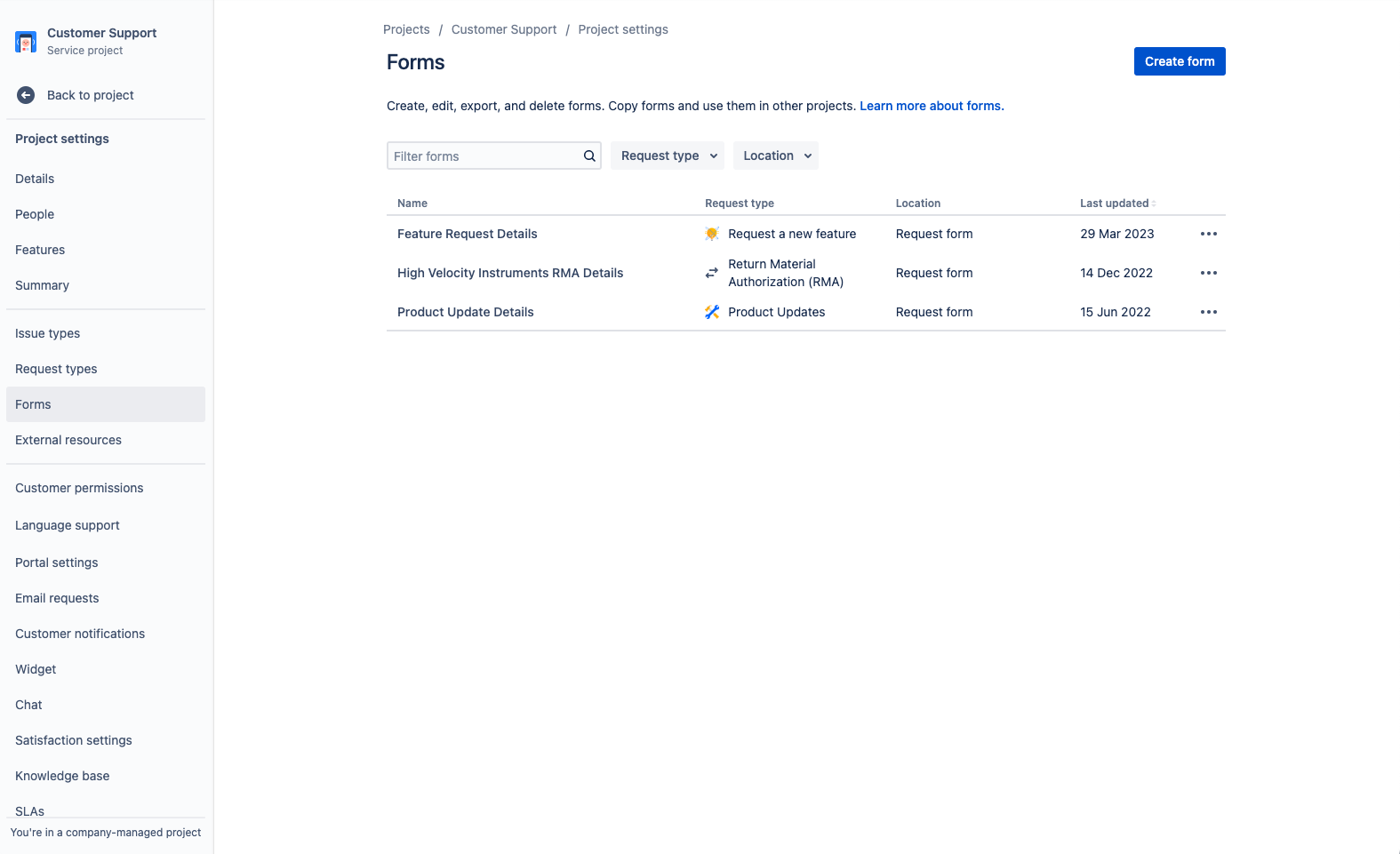
서비스 프로젝트의 미리 구성된 큐를 사용하거나 팀에 적합한 방식으로 요청을 체계화하는 사용자 지정 큐를 만들 수 있습니다. 예를 들어 팀은 특정 고객이나 특정 계정 티어의 요청 또는 SLA를 위반한 이슈에 대해 큐를 만들 수 있습니다. 큐의 사용 가능성은 무궁무진하므로 팀에 가장 적합한 설정을 쉽게 찾을 수 있습니다.
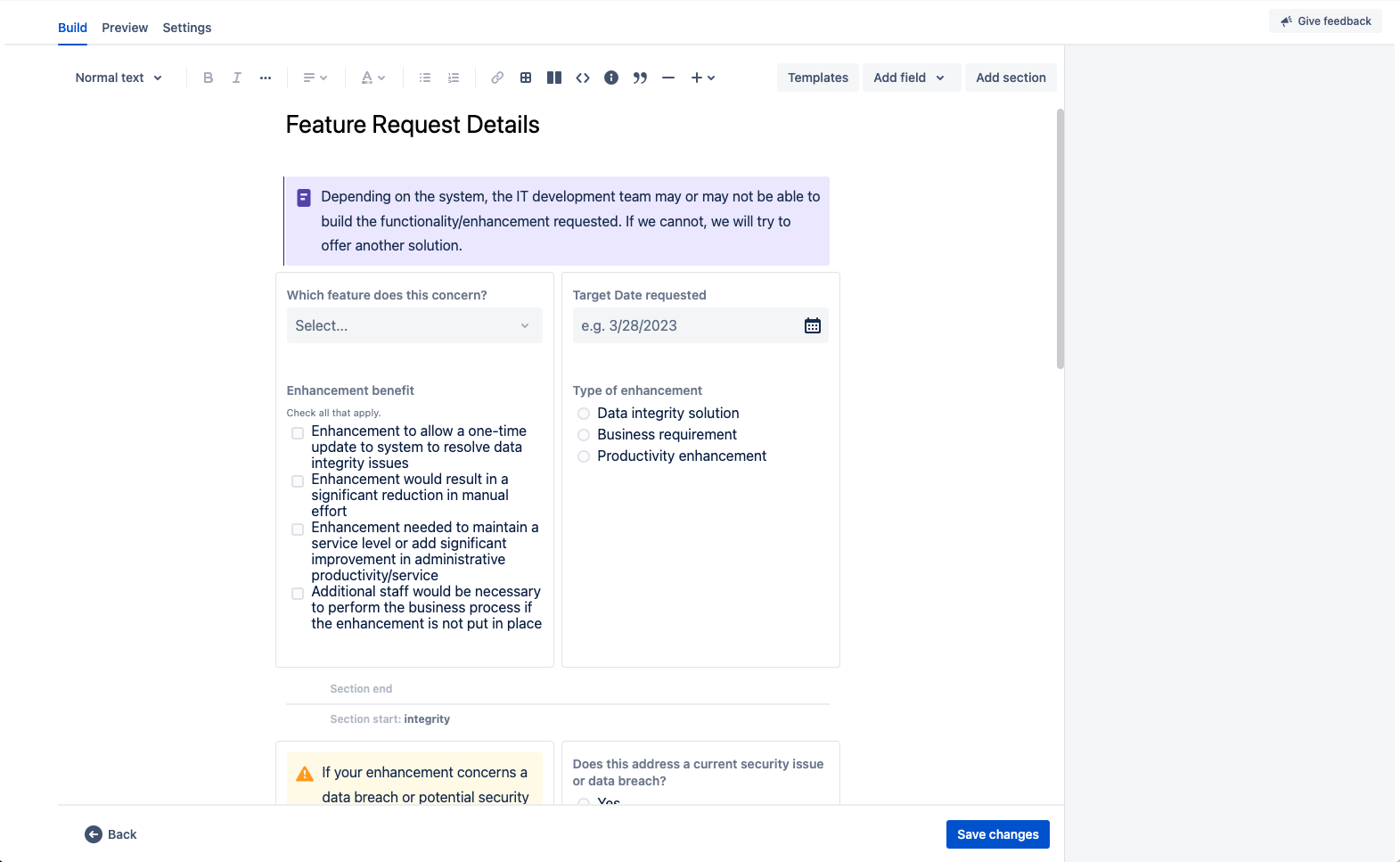
Jira Service Management에서 양식에 액세스하려면 다음을 수행합니다.
- 고객 서비스 관리 프로젝트에서 왼쪽 메뉴의 프로젝트 설정을 선택합니다.
- 양식을 선택합니다.
- 양식 만들기를 선택하여 새 양식을 만듭니다.
고객 서비스 요청 채널 설정
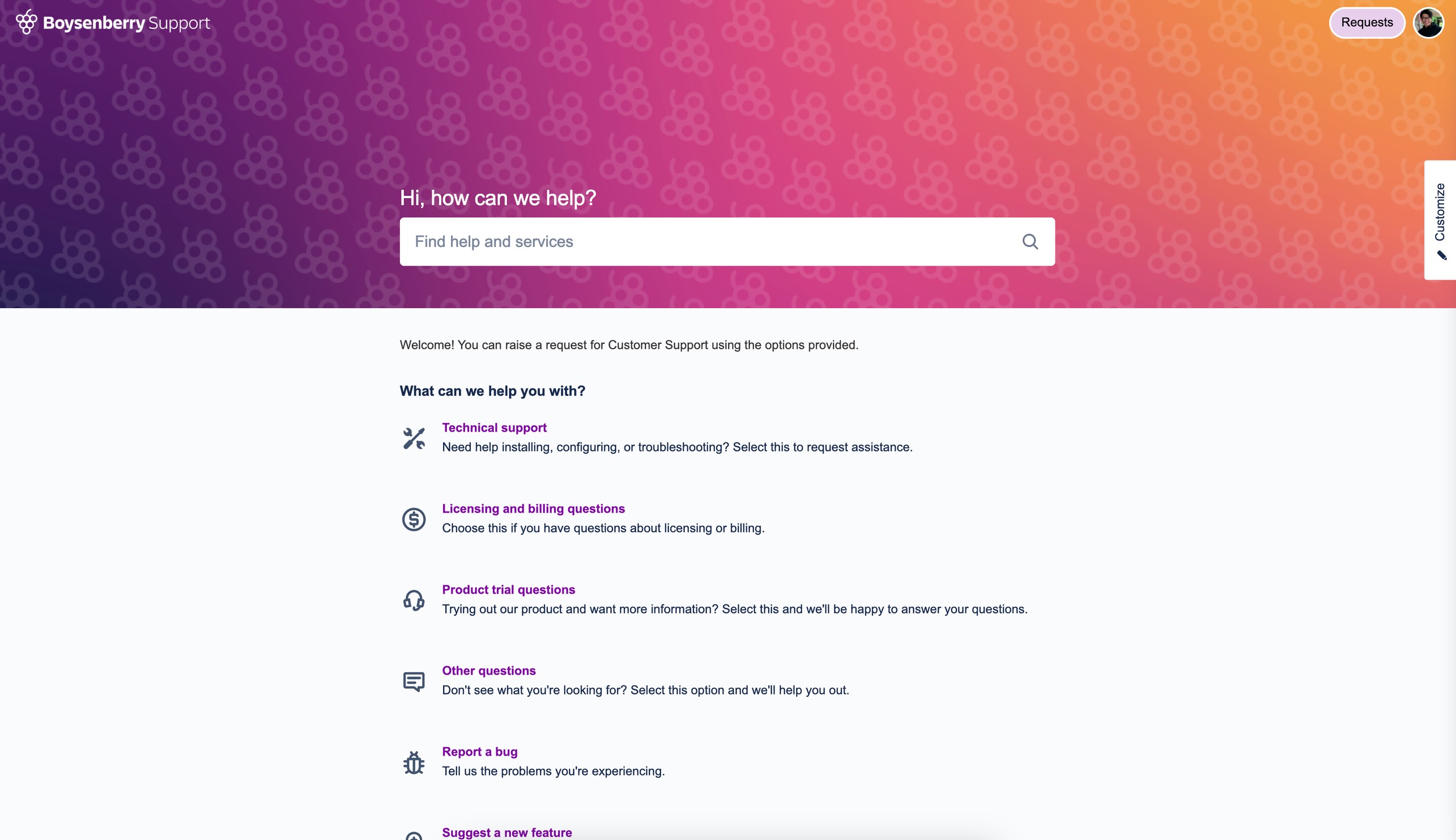
외부 고객 지원 팀에 전용 이메일 주소 또는 채팅 채널이 있습니까? 요청 입력을 간소화하고 작업을 한곳에 중앙 집중식으로 유지할 수 있도록, 포함된 도움말 센터 포털 외에도 이 채널을 Jira Service Management에 연결하세요. Jira Service Management에서 팀이 이용할 수 있는 기본 채널의 개요는 다음과 같습니다.
도움말 센터 포털
고객 서비스 프로젝트에는 처음부터 끝까지 원활한 경험을 위해 브랜드 요소를 레이아웃에 통합할 수 있는 사용자 지정 가능한 온라인 도움말 센터가 있습니다. 고객 및 파트너는 도움말 센터에서 모든 서비스 프로젝트 포털을 탐색하고 요청을 제출하며 포함된 기술 자료를 검색하여 문제를 스스로 해결하고 들어오는 요청을 잠재적으로 디플렉션할 수 있습니다. 토픽을 만들면 요청 양식, 문서, 외부 리소스를 그룹화하여 더욱 세부적으로 사용자 지정할 수 있습니다.
이메일
고객 서비스 프로젝트에는 고객에게 이메일을 보내는 데 바로 사용할 수 있는 사전 구성된 클라우드 이메일 주소가 함께 제공됩니다. 사용자 지정 이메일 주소를 추가하여 고객 서비스 팀에서 사용하는 기존 지원 계정에 연결할 수도 있습니다. 지정된 이메일 주소로 전송된 요청은 자동으로 큐에 추가되므로 팀은 요청을 놓치거나 받은 편지함을 여러 개 관리하는 것에 대해 걱정할 필요가 없습니다.
포함 가능한 위젯
포함된 요청 양식 위젯을 통해 제어 권한이 있는 웹사이트에서 고객이 직접 요청을 제기할 수 있도록 하세요. 기술 자료 문서 및 검색 창을 추가하는 것을 포함하여 프로젝트 설정의 디자인 및 사용 가능한 필드를 사용자 지정할 수 있습니다.
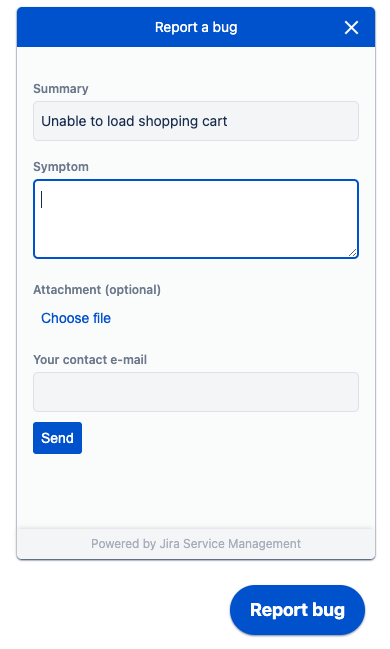
추가 채널
전화로 연락하거나 웹사이트에서 대화를 시작하거나 소셜 미디어를 사용하는 것을 선호하는 고객이 있을 수 있습니다. 추가 채널 및 통합을 활성화하려면 솔루션 파트너 중 한 곳과 협력하여 요구 사항에 적합한 솔루션을 맞춤화하는 것을 고려하세요.
고객 및 조직에 컨텍스트 추가 제공 예정
지원 요청의 전체적인 그림을 효율적으로 이해하고 지원을 받으려는 사용자의 고유한 요구 사항에 대해 맞춤형 대응을 제공하려면 고객 컨텍스트가 아주 중요합니다. 요청을 하는 고객과 그 조직의 세부 정보를 즉시 확인할 수 있으면 지원 에이전트가 문제를 신속하게 해결하도록 권한을 부여합니다.
Jira Service Management에서는 지역, 구입 내역, 과거 요청, 계정 매니저, 지원 티어 등과 같은 중요한 고객 컨텍스트를 간편하게 확인할 수 있습니다. 고객 또는 조직 프로필뿐만 아니라 이슈 보기에서도 이 세부 정보에 액세스할 수 있습니다. 이렇게 하면 에이전트가 이슈를 떠나지 않고도 요청을 해결하는 데 필요한 모든 컨텍스트를 파악할 수 있습니다.
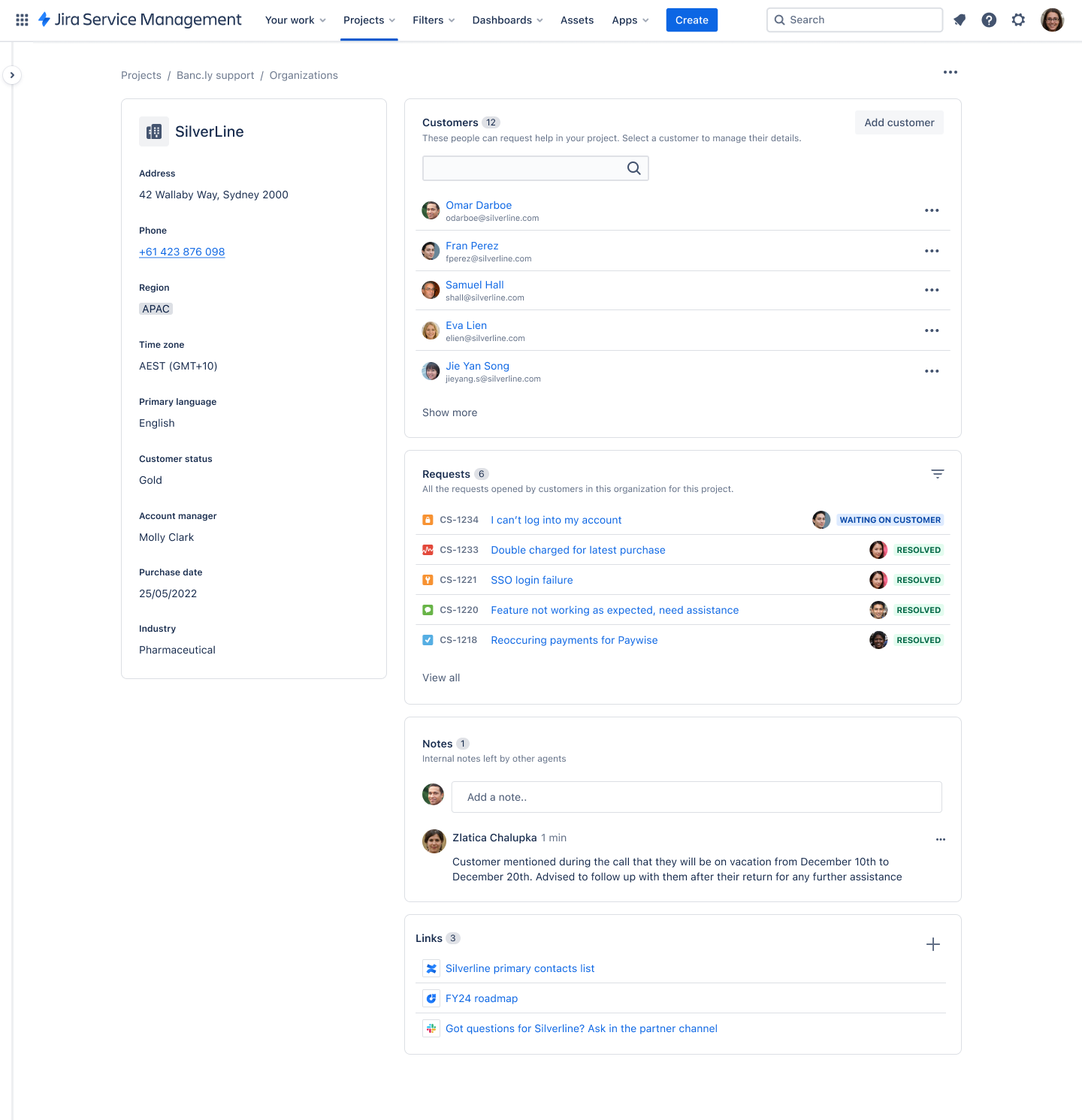
고객 및 조직 세부 정보 가져오기
CSV 파일 또는 API를 통해 어디서나 고객 및 조직의 세부 정보를 쉽고 빠르게 가져올 수 있어 도구를 바꾸지 않고도 이 정보를 사용해 더 나은 고객 서비스를 제공할 수 있습니다. 처음에는 CSV 파일에서 데이터를 대량으로 가져오고 이후에는 API를 사용하여 선택한 CRM 도구에서 지속적인 동기화를 설정할 수 있습니다.
CSV를 통해 세부 정보를 가져오는 방법
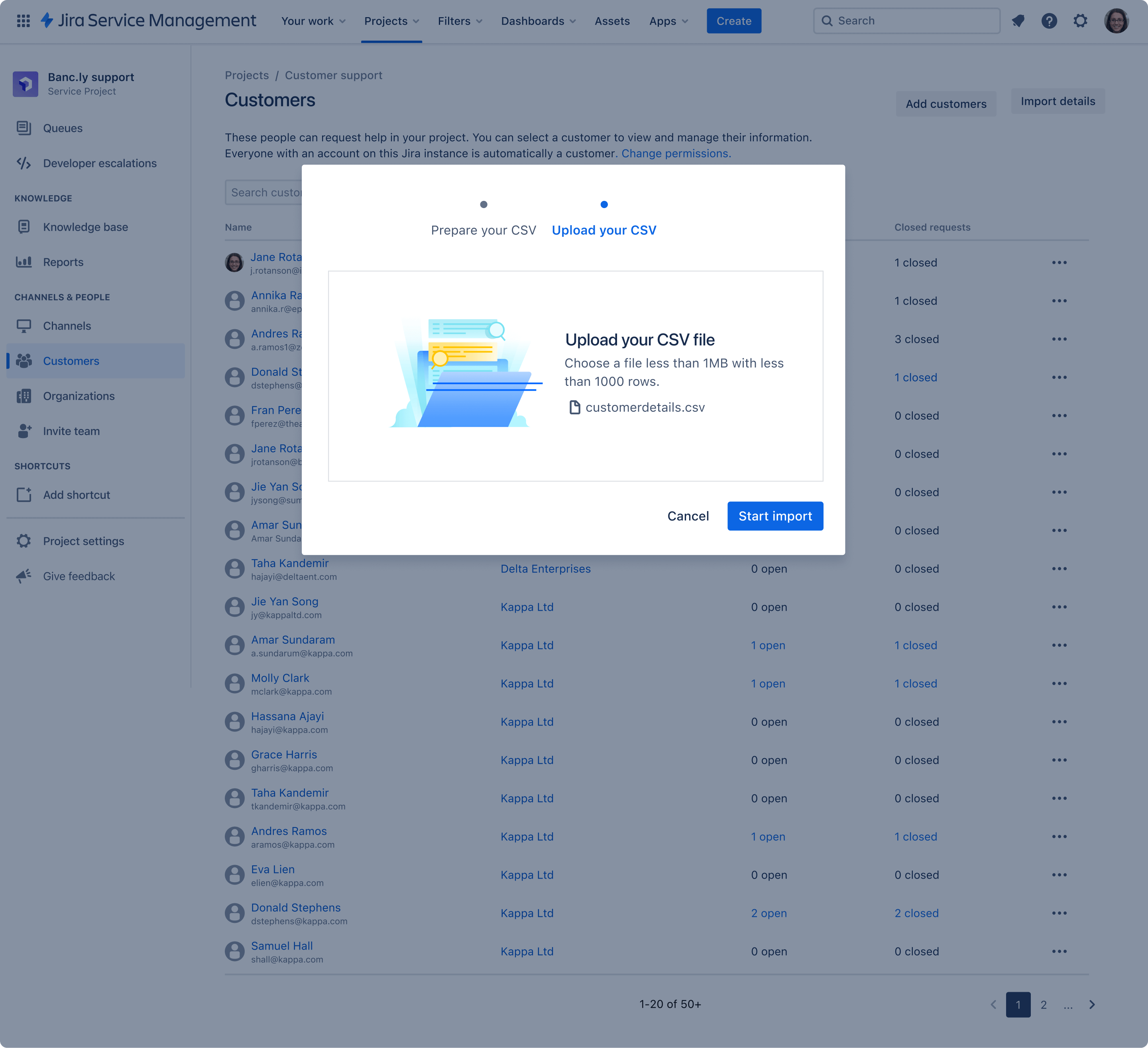.png?cdnVersion=2646)
전문가 팁: 다른 프로젝트의 고객 또는 조직이 CSV 파일에 있으면 세부 정보를 가져오는 동시에 가져오려는 프로젝트에 고객 또는 조직을 추가할지 선택할 수 있습니다. 가져오려는 CSV 파일을 업로드하기 전에 이 옵션이 제공됩니다.
큐를 만들고 최적화
API를 통해 세부 정보를 가져오는 방법
사용 가능한 고객 서비스 관리 API는 여기에서 읽어보세요. 이 API를 사용해 Jira Service Management에서 세부 정보를 업데이트하거나 Jira Service Management의 세부 정보를 CRM 또는 다른 시스템에 다시 동기화할 수 있습니다.
Jira Service Management 내에서 고객 및 조직을 만들고 관리하는 API는 여기에서 확인할 수 있습니다.
세부 정보를 다시 정렬하여 나만의 프로필 만들기
고객 프로필 및 조직 프로필의 세부 정보 필드를 다시 정렬하면 가장 적합한 방식으로 정보를 정리할 수 있습니다. 고객 또는 조직 프로필 페이지로 이동하여 오른쪽 상단 미트볼 메뉴에서 '세부 정보 관리'를 선택하고 적절한 순서로 끌어오면 됩니다.
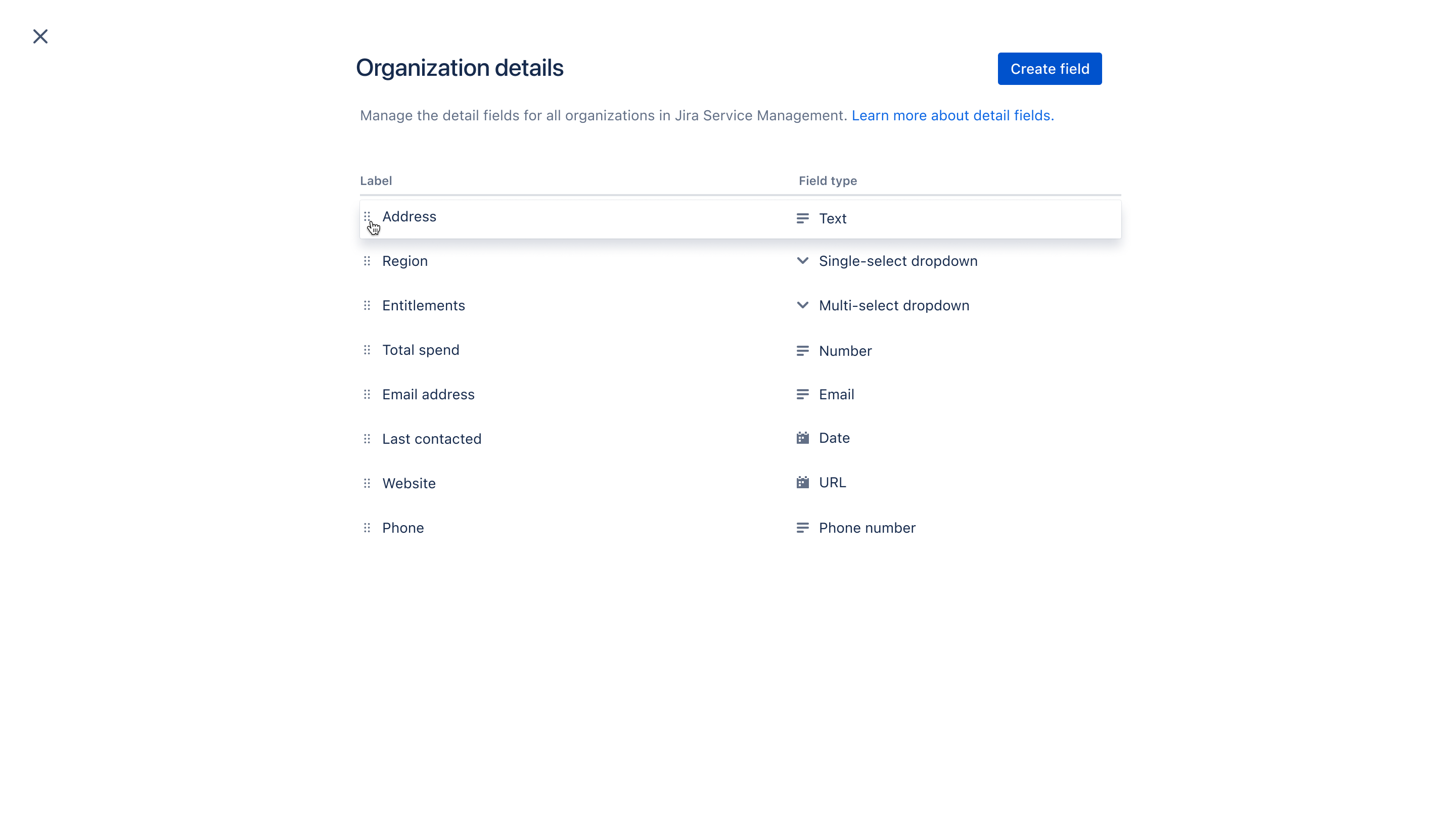
큐를 만들고 최적화
큐는 모든 접수 채널의 요청을 하나로 모아주므로 수신 고객 지원 요청을 추적, 분류, 할당하고 요약, 상태, 고객 이름과 같은 개략적인 이슈 정보를 볼 수 있습니다.
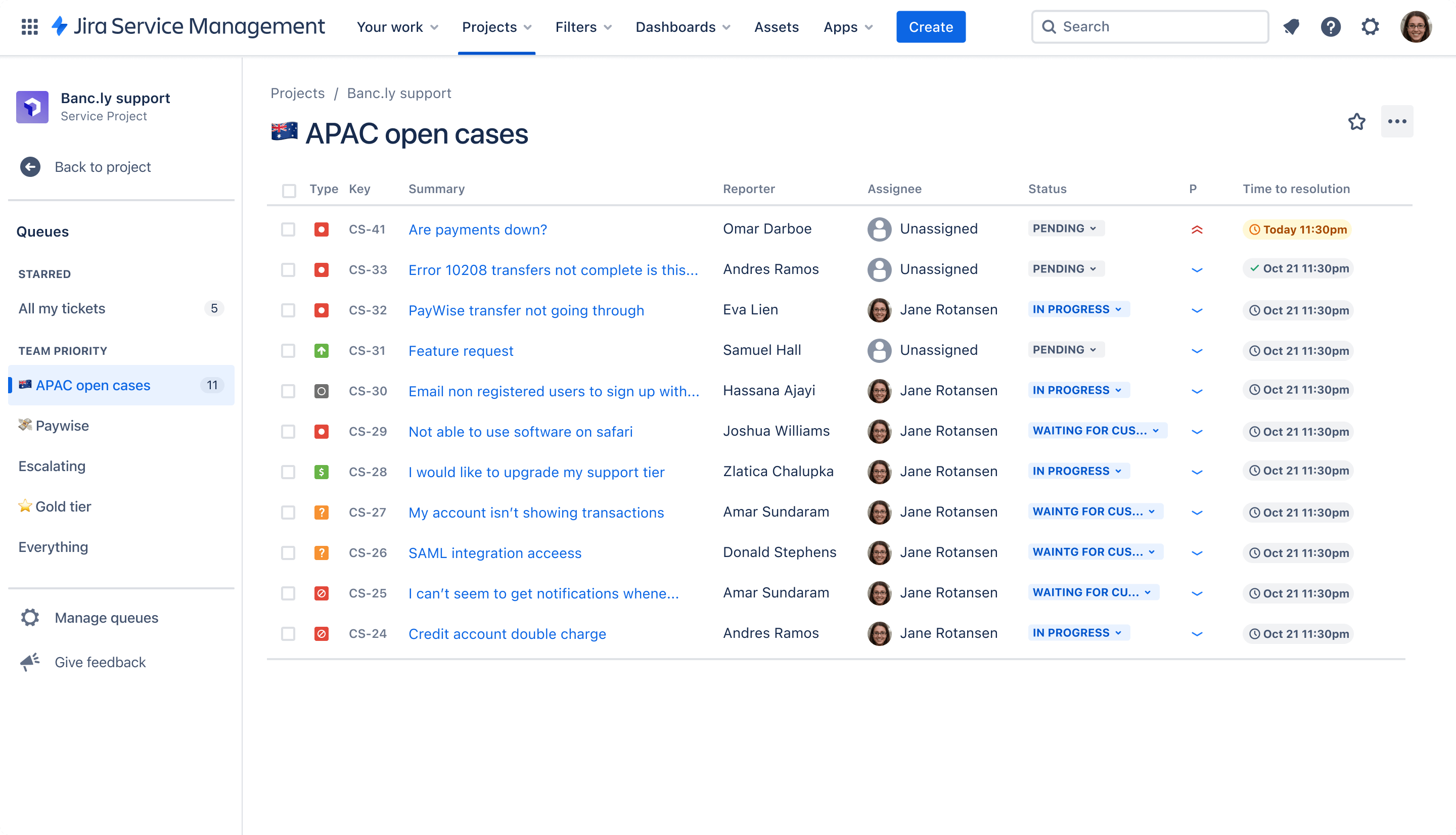
전문가 팁: 큐를 그룹으로 정렬하면 에이전트가 팀에 가장 중요한 업무(예: 플래티넘 티어 고객을 위한 큐가 항상 에이전트에게 보이도록 팀 우선 순위 그룹에 추가)를 파악할 수 있습니다. Jira 쿼리 언어(JQL)를 사용하여 리전, 지원 티어 등과 같은 고객 세부 정보를 기반으로 큐를 만들 수도 있습니다.
큐 내의 이슈는 일반적으로 팀의 서비스 상호 작용에 대한 서비스 수준 계약(아래에서 자세한 내용 확인) 또는 목표에 따라 정렬됩니다. 이슈에 있는 시계는 팀의 다음 목표의 기한까지 남은 시간을 나타냅니다.
새 큐를 만드려면 다음을 수행합니다.
- 서비스 프로젝트에서 큐로 이동합니다.
- 탐색 사이드바에서 큐 관리를 선택합니다.
- 새 큐 만들기를 선택하고 이름을 입력합니다.
- 필터 기준 섹션의 드롭다운 메뉴에서 필수 이슈, 상태, 해결 방법, 레이블을 선택합니다. 또한 고급을 선택하여 JQL 구문을 입력할 수도 있습니다.
- 필요한 경우 더 보기 드롭다운 메뉴에서 조건을 선택합니다.
- 필요한 경우 주문 정렬 기준 드롭다운 메뉴에서 순서를 선택합니다.
- 열 섹션에서 열을 필요한 위치로 끌어서 놓아 업데이트합니다. 큐에 나타나는 열의 순서입니다.
- 만들기를 선택합니다.
SLA(서비스 수준 계약) 설정
SLA(서비스 수준 계약)를 통해 고객 만족도를 측정하고 서비스 경험을 개선합니다. 경과 시간 또는 요청 범주를 기준으로 기한을 추적하고 자동화된 알림 및 경고를 사용하여 위반을 방지합니다.
프로젝트 관리자는 추적하려는 요청 유형과 해결하는 데 걸리는 시간을 지정하는 SLA 목표를 만들 수 있습니다. 여기에서 SLA 측정이 언제 시작, 일시 중지 또는 중지되는지에 영향을 주는 조건 및 캘린더를 정의할 수 있습니다(예를 들어, 공휴일에 사무실 문이 닫힐 때는 중지). 프로젝트에 대한 SLA를 설정했으면 에이전트는 SLA를 보고 먼저 해결해야 할 작업과 해결해야 하는 기간을 계획할 수 있습니다.
전문가 팁: 모든 고객에게 티어(예: 플래티넘, 골드, 실버, 브론즈)를 할당하여 고객 지원을 위해 지정된 SLA로 연결하는 것이 좋습니다. 그러면 가장 중요한 고객의 이슈를 빠르게 해결할 수 있습니다.
SLA를 추가 또는 편집하려는 경우:
- 고객 서비스 관리 프로젝트에서 왼쪽 메뉴의 프로젝트 설정을 선택합니다.
- SLA를 선택합니다.
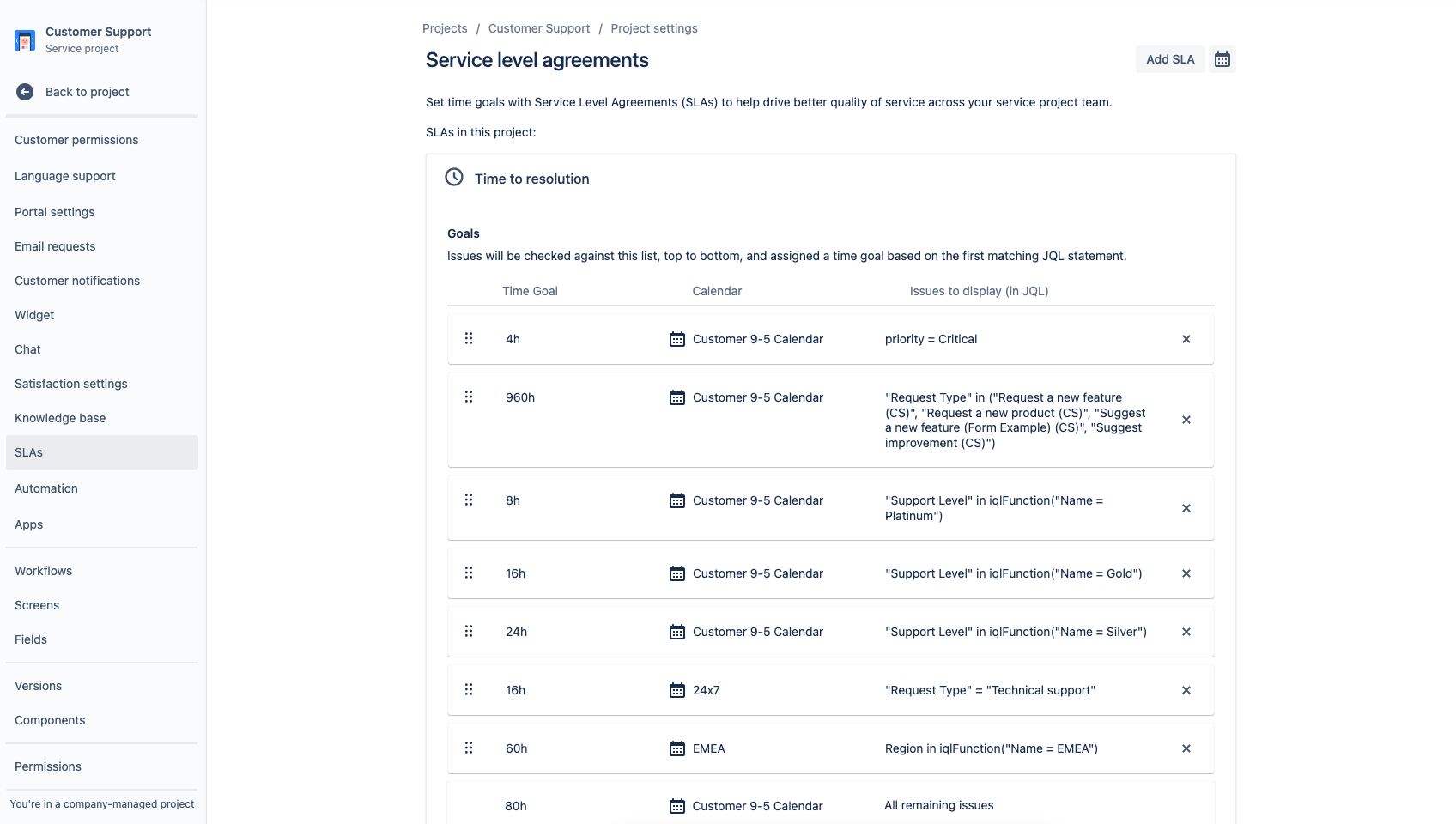
프로젝트에 고객 서비스 팀 추가
프로젝트가 준비되었으면 이제 나머지 팀원을 추가할 차례입니다. 각 팀원을 서비스 프로젝트에 에이전트로 추가하여 팀원 초대를 시작할 수 있습니다.
팀원을 추가하려면 다음을 수행합니다.
- 서비스 프로젝트의 사이드바 메뉴에서 팀 초대를 선택합니다.
- 에이전트로 추가할 사용자의 이메일을 입력합니다.
- 초대를 선택합니다.
- 에이전트가 서비스 프로젝트 팀 역할에 추가되고 서비스 프로젝트로 이동하는 링크를 포함하는 이메일을 받습니다.
고객 지원, 개발, 제품 간의 고리 연결
고객 서비스를 개발 팀에 연결
일부 요청은 최전선 지원 팀에서 완전히 해결할 수 있습니다. 다른 요청은 해결을 위해 개발자와 같은 주제별 전문가에게 에스컬레이션해야 하는 경우도 있습니다. 개발자가 에스컬레이션 작업을 할 수 있으려면 프로젝트 관리자가 개발자를 개인 또는 그룹으로 서비스 프로젝트에 공동 작업자로 추가해야 합니다.
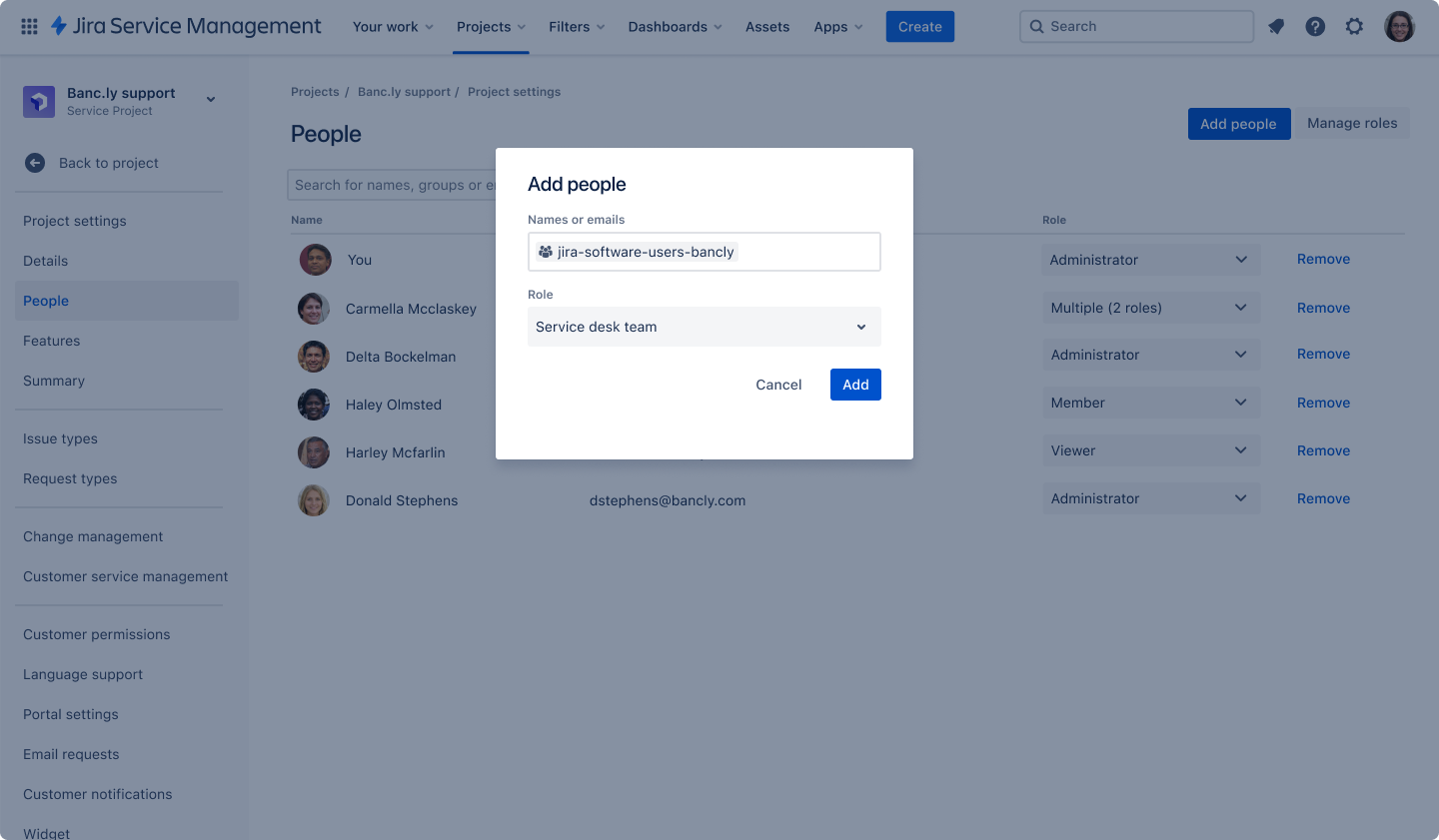
고객 서비스를 개발 팀에 연결
공동 작업자가 되려면 개발자를 서비스 프로젝트의 서비스 데스크 팀 역할에 추가해야 합니다. 역할에 추가되고 나면 전용 보기를 사용하여 개발자 에스컬레이션을 쉽게 보고 댓글을 추가하고 작업할 수 있습니다.
개발 팀에 지원 요청 에스컬레이션
개발자 및 고객 서비스 에이전트 간의 원활한 공동 작업이 가능하도록 프로젝트 관리자가 프로젝트에 대한 개발자 에스컬레이션을 사용할 수 있습니다. 개발자들은 여기서 주제 전문가의 의견이 필요한 에스컬레이션된 이슈를 보고 댓글을 추가하고 고객 서비스 에이전트와 공동 작업할 수 있습니다. 새 프로젝트의 경우 개발자 에스컬레이션이 전용 새 이슈 및 요청 유형으로 즉시 사용할 수 있도록 구성됩니다. 에이전트가 에스컬레이션 이슈를 만들면 이 보기에 이슈가 나타납니다.
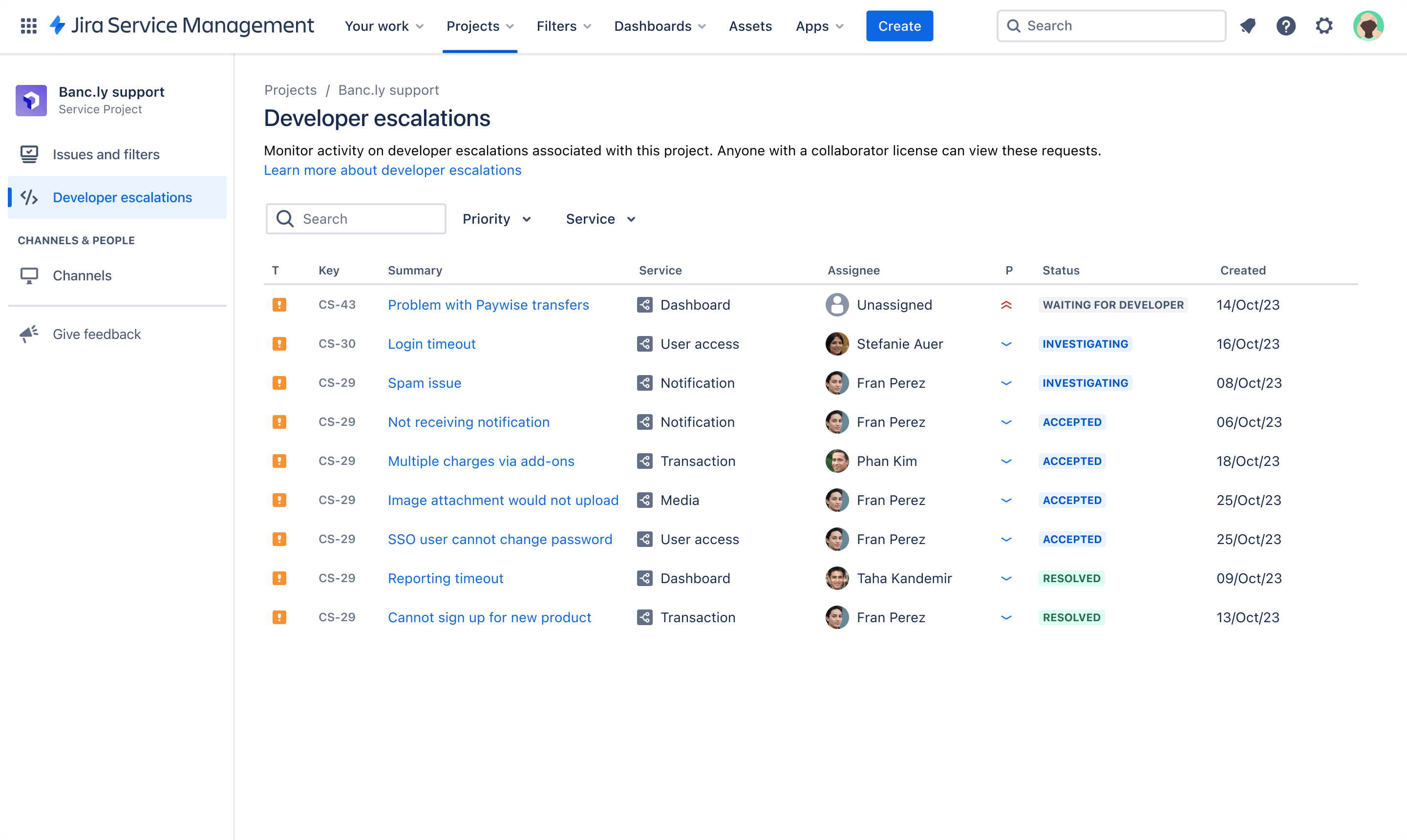
고객 지원을 제품 로드맵에 연결
개발자 에스컬레이션을 설정하는 방법:
- 서비스 프로젝트에서 프로젝트 설정 > 요청 유형을 선택합니다.
- 개발자 에스컬레이션 작업 범주를 선택합니다.
- 템플릿에서 요청 유형 만들기를 선택합니다.
- 고객 서비스 범주에서 개발자 지원 받기를 선택합니다.
- 검토를 선택한 다음 선택에 만족하면 계속을 선택합니다.
- 선택한 요청 유형을 새 범주에 할당하려면 저장을 선택합니다.
프로젝트 관리자가 '개발자 에스컬레이션' 작업 범주에 요청 유형을 할당하면 지원 에이전트가 개발자 에스컬레이션을 만들 수 있습니다.
Slack 또는 Microsoft Teams에서 개발 팀이 소유하는 서비스에 대한 에스컬레이션이 만들어지면 팀에 알리고, 이슈 상태를 동기화하는 등의 자동화를 설정할 수도 있습니다. 자동화에 대해 여기에서 자세히 알아보세요.
특정 이슈에 대한 새 개발자 에스컬레이션을 만드는 방법:
- 요청의 이슈 보기를 엽니다.
- 이슈 에스컬레이션을 선택합니다.
- 개발자 에스컬레이션 만들기 양식을 작성한 다음 만들기를 선택합니다.
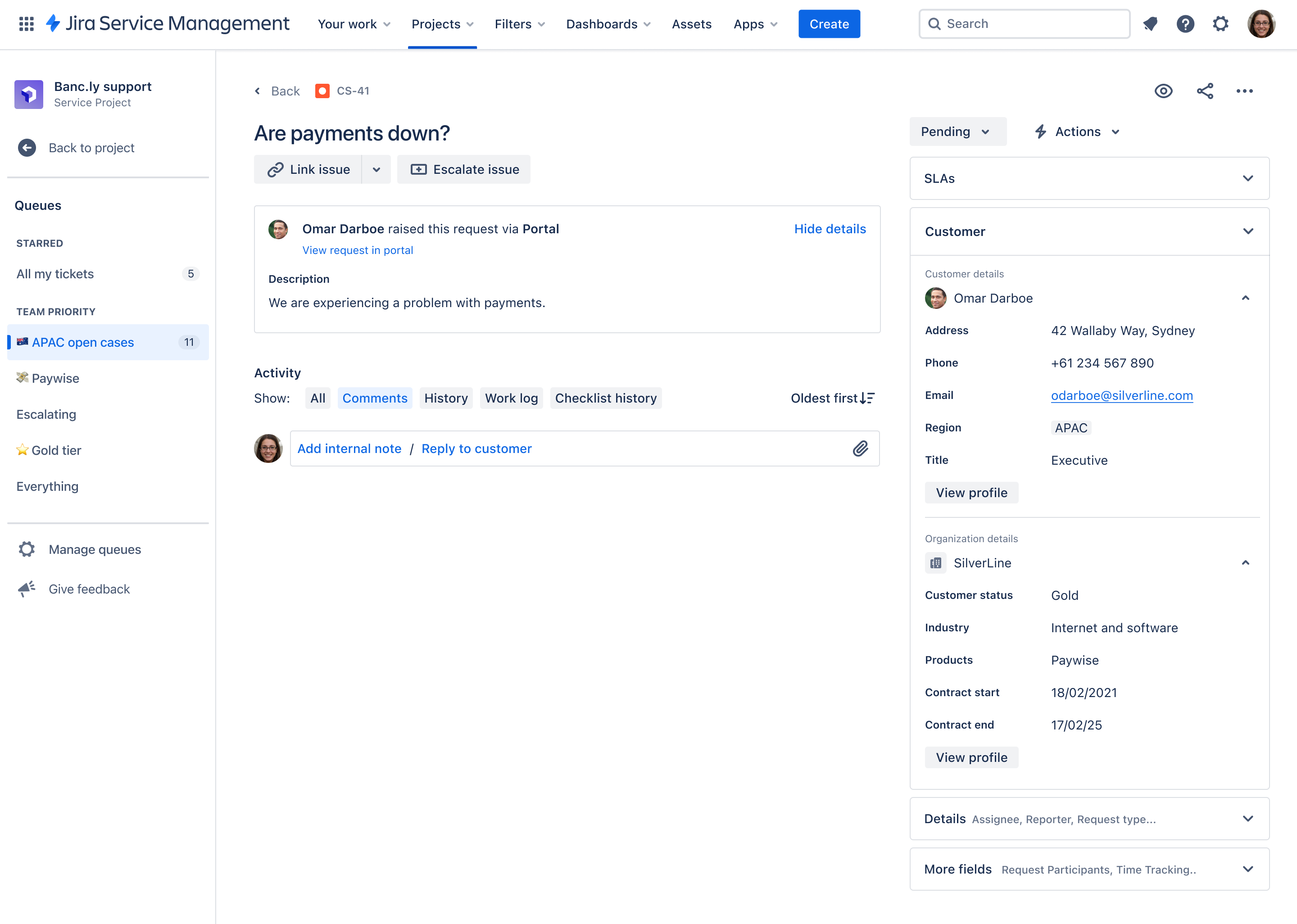
고객 지원을 제품 로드맵에 연결
개발자는 에이전트 라이선스가 없어도 공동 작업자로서 에스컬레이션을 이용할 수 있습니다. 공동 작업자가 되려면 해당 사용자가 서비스 프로젝트의 서비스 데스크 팀 역할에 추가되어야 합니다. 역할에 대해 여기에서 자세히 알아보세요.
고객 지원을 제품 로드맵에 연결
외부 지원 요청을 Jira Product Discovery의 제품 계획에 연결하면 고객 피드백 및 기능 요청을 제품 로드맵에 더 효과적으로 반영할 수 있습니다.
Jira Service Management에서 큐를 설정한 후에는 제품 팀에서 Jira Product Discovery 프로젝트를 사용하는 경우 아래 단계에 따라 고객 요청을 제품 로드맵의 인사이트로 연결할 수 있습니다.
- Chrome 확장 프로그램을 설치합니다.
- 단계에 따라 인사이트를 추가하세요.
- 인사이트를 추가한 후에는 Jira Product Discovery로 이동하여 요청을 추가한 아이디어를 열고 인사이트를 클릭합니다.
Jira Service Management 이슈 내에서 Jira Product Discovery와 연결된 아이디어를 만들 수도 있습니다. 이동하여 연결된 이슈로 만들고 Jira Product Discovery 프로젝트를 선택하세요.
셀프 서비스 기술 자료 연결
Jira Service Management의 즉시 사용 가능한 기술 자료를 통해 서비스 팀이 기술 자료를 쉽게 관리하고 공유할 수 있으므로 항상 적절한 답변을 고객에게 바로 제공할 수 있습니다. 이 유연한 도구는 Confluence의 힘을 활용하여 팀이 Jira Service Management 프로젝트 내에서 직접 문서를 만들고 큐레이션할 수 있도록 하므로 고객의 셀프 서비스를 지원할 수 있습니다!
Jira Service Management에서 직접 기술 자료를 구축하거나 Confluence에 이미 있는 기존 FAQ 및 문서를 통합할 수 있습니다.
기술 자료에 액세스하고 설정하려면 다음을 수행합니다.
- 고객 서비스 관리 프로젝트에서 왼쪽 메뉴의 프로젝트 설정을 선택합니다.
- 기술 자료를 선택합니다.
고객 서비스 팀을 위한 유용한 정보와 팁
지원 센터 자동화
Jira Service Management의 자동화는 클릭 몇 번만으로 설정할 수 있는 "코드가 적거나 코드가 필요하지 않은" 기능입니다. 프로세스 및 워크플로를 자동화하면 사용자와 팀이 수동적이고 반복적인 작업을 수행할 필요가 없으며 중요한 업무에 더 집중할 수 있습니다. 어디서부터 시작해야 할지 모르는 경우 템플릿 옵션으로 가득한 라이브러리에서 선택하세요.
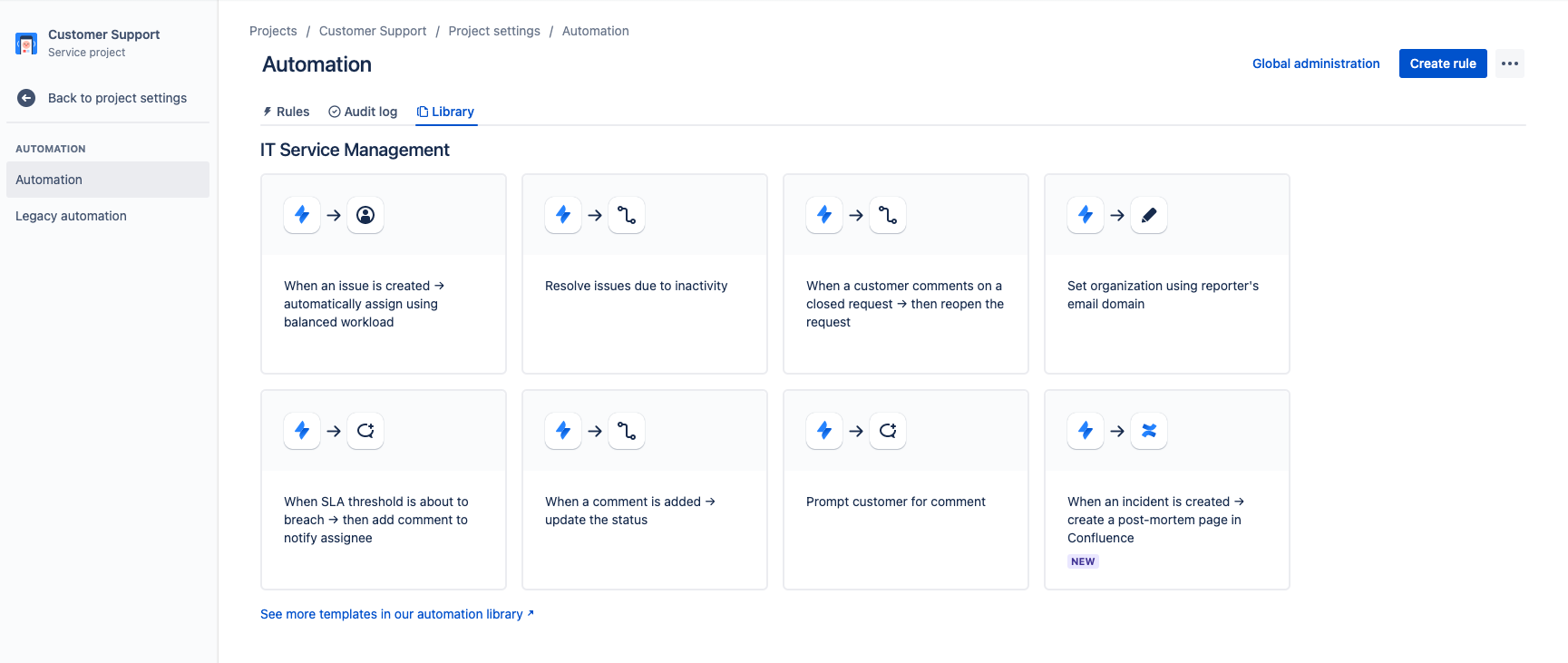
일반적인 요청 유형에 대해 만들 수 있는 몇 가지 자동화 예시는 다음과 같습니다.
- 새 제품 구독: 요청한 제품에 대해 회사에 이미 라이선스가 허가되었는지 확인합니다.
- 버그 신고: 버그와 관련 있는 제품군을 기반으로 다른 Jira Software 프로젝트에 이슈를 보냅니다.
- 제품 평가판: 연락처 정보를 기반으로 회사 및 지원 수준 세부 정보를 추가합니다.
서비스 메트릭에 대한 보고
보고서를 통해 팀은 개선이 필요한 영역을 파악하고 데이터에 기반한 결정을 내릴 수 있습니다. Jira Service Management를 통해 즉시 사용할 수 있는 보고서 세트를 받고 사용자 지정 보고서를 직접 만들 수 있습니다. 그러면 모든 에이전트가 보고서를 보고 목표를 향해 어떻게 나아가고 있는지 볼 수 있습니다.
전문가 팁: 정기적인 케이던스로 보고서를 검토하여 들어오는 요청의 양 및 팀에서 SLA를 추적하는 방식을 파악하세요.
보고서에 액세스하려면 다음을 수행합니다.
- 서비스 프로젝트 사이드바 메뉴에서 보고서를 선택합니다.
- 확인할 보고서를 선택합니다.
고객 만족도 점수(CSAT)
Jira Service Management는 피드백을 수집하는 고객 만족도 설문 조사를 제공합니다. 요청이 해결되면 고객에게 자동으로 이메일을 보냅니다. 서비스 프로젝트에 대해 고객 만족도 설문 조사(CSAT)를 사용하는 경우 이메일에는 고객이 평가를 남기고 요청 처리 방식에 대한 피드백을 작성할 수 있는 양식이 포함됩니다. 고객 설문 조사가 제출되면 만족도 보고서에 반영됩니다.
고객 만족도 설문 조사 설정에 액세스하려면 다음을 수행합니다.
- 프로젝트에서 왼쪽 메뉴의 프로젝트 설정을 선택합니다.
- 만족도 설정을 선택합니다.
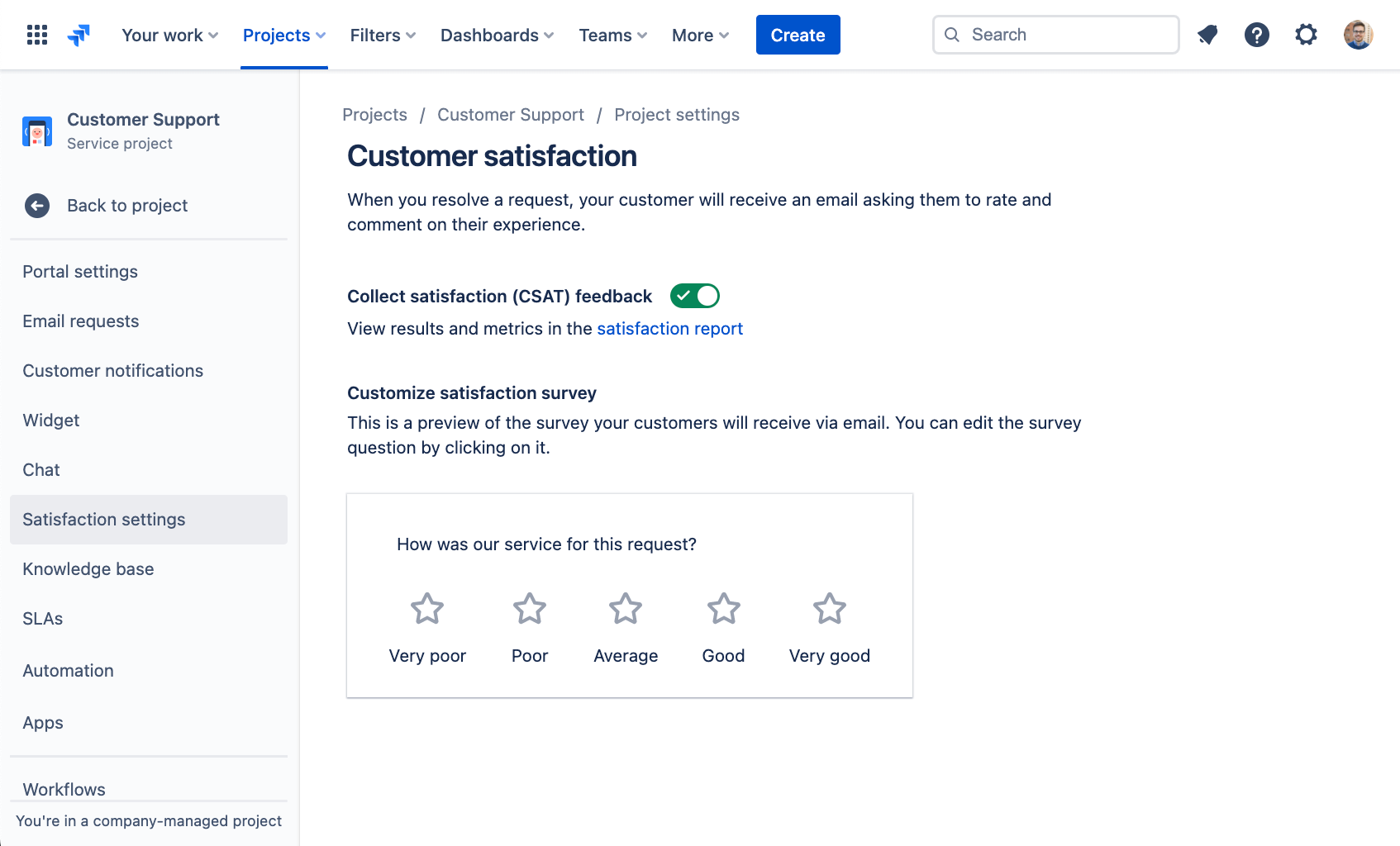
지원 센터를 Slack 또는 Microsoft Teams에 연결
Slack 또는 Microsoft Teams에서 공유 채널을 사용하여 고객을 지원하는 경우 채팅 기능을 설정하는 것이 좋습니다. 프로젝트 설정을 통해 액세스할 수 있는 채팅을 사용하면 지원 센터를 Slack에 연결하고 대화에서 직접 요청을 캡처, 관리, 해결할 수 있습니다.